▶︎動画でも話してるので、文章読むのが面倒な方はこちらをみてもらえればと思います。
今回はfaceswap.soを使ってディープフェイク動画を生成する方法について解説します。
今回紹介する方法については、決して悪用しないでくださいね。
これを読めば誰でも簡単にクオリティーの高いAI美女が作れるようになっているので興味がある人は、下のバナーをクリックして購入してみてね🎶
目次
faceswap.soを使ってディープフェイク動画を生成する方法について
faceswap.soのサイトにアクセス
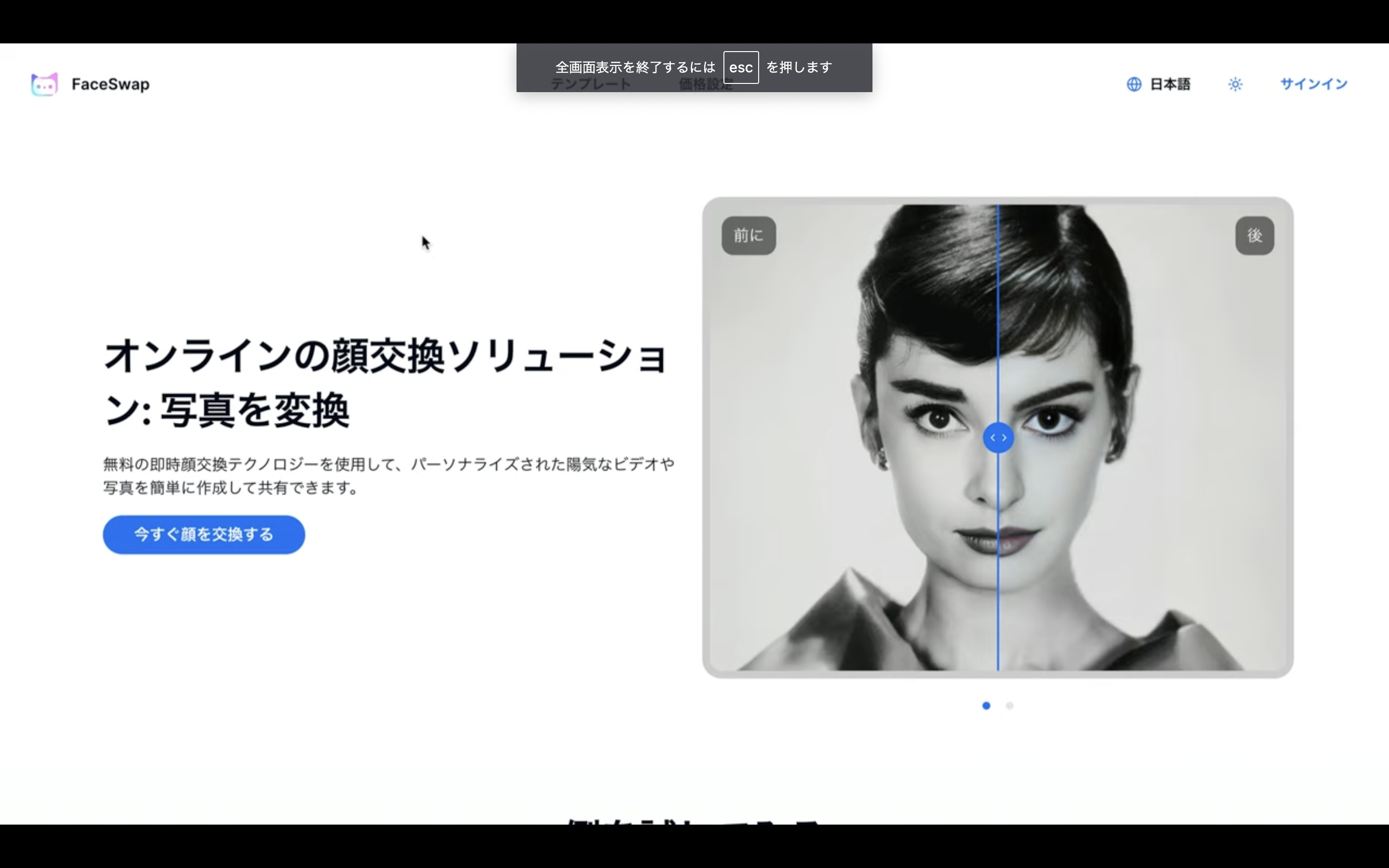
サイトにアクセスしたら、右上にあるサインインをクリックします。
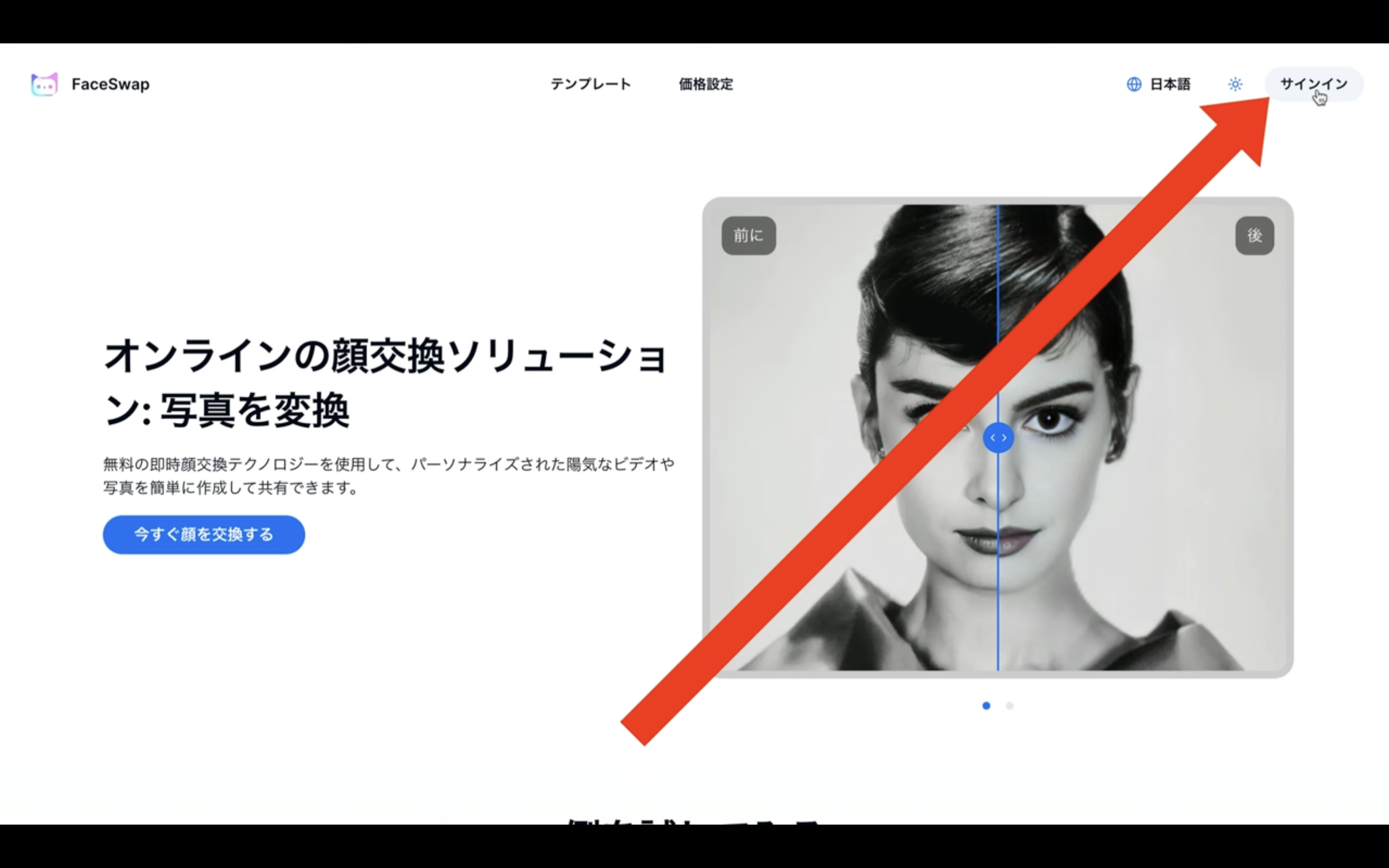
この動画ではGoogleアカウントのログインで解説を進めます。
Googleで続行と書かれているボタンをクリックします。
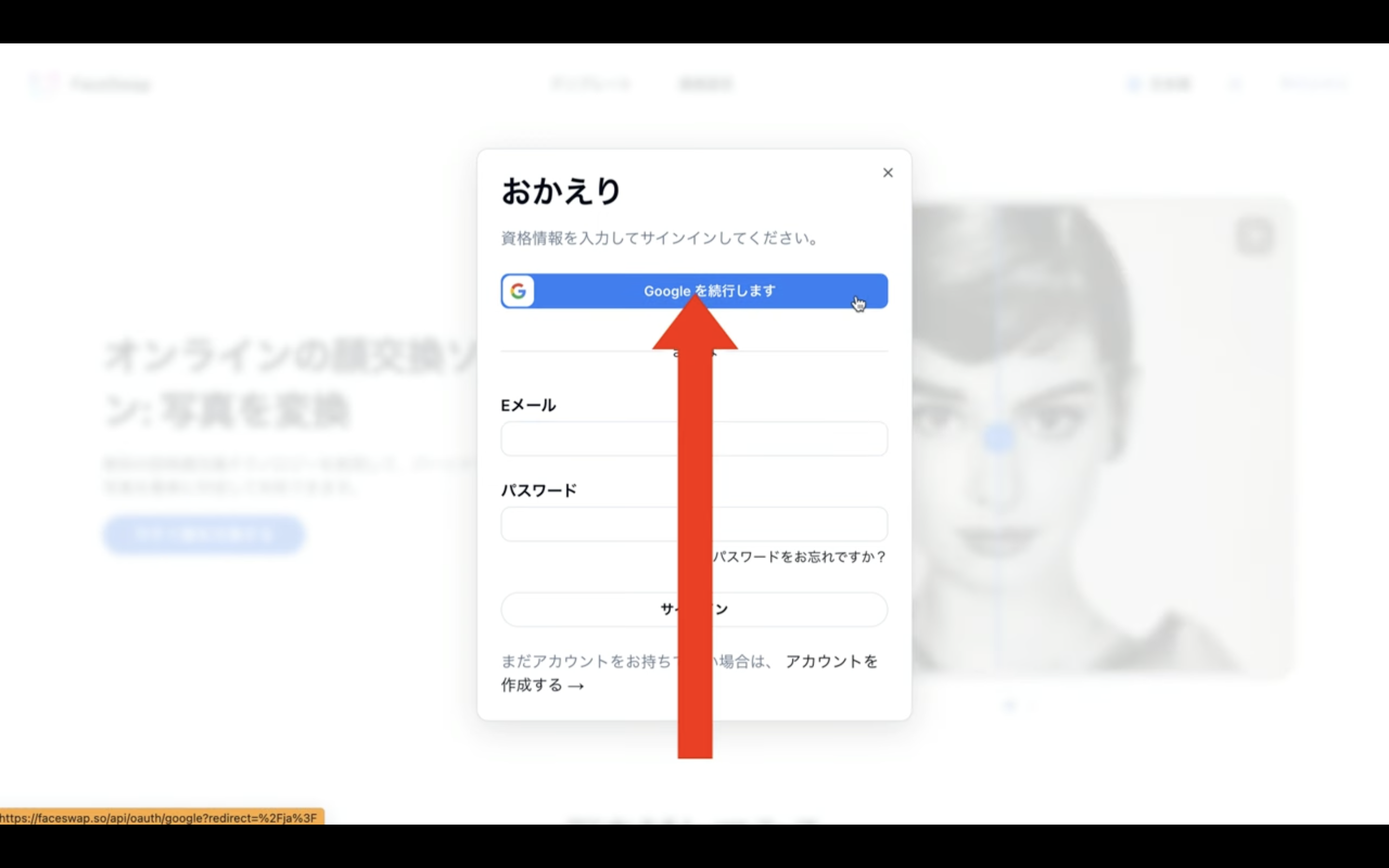
これでfaceswap.soのサイトにログインすることができました。
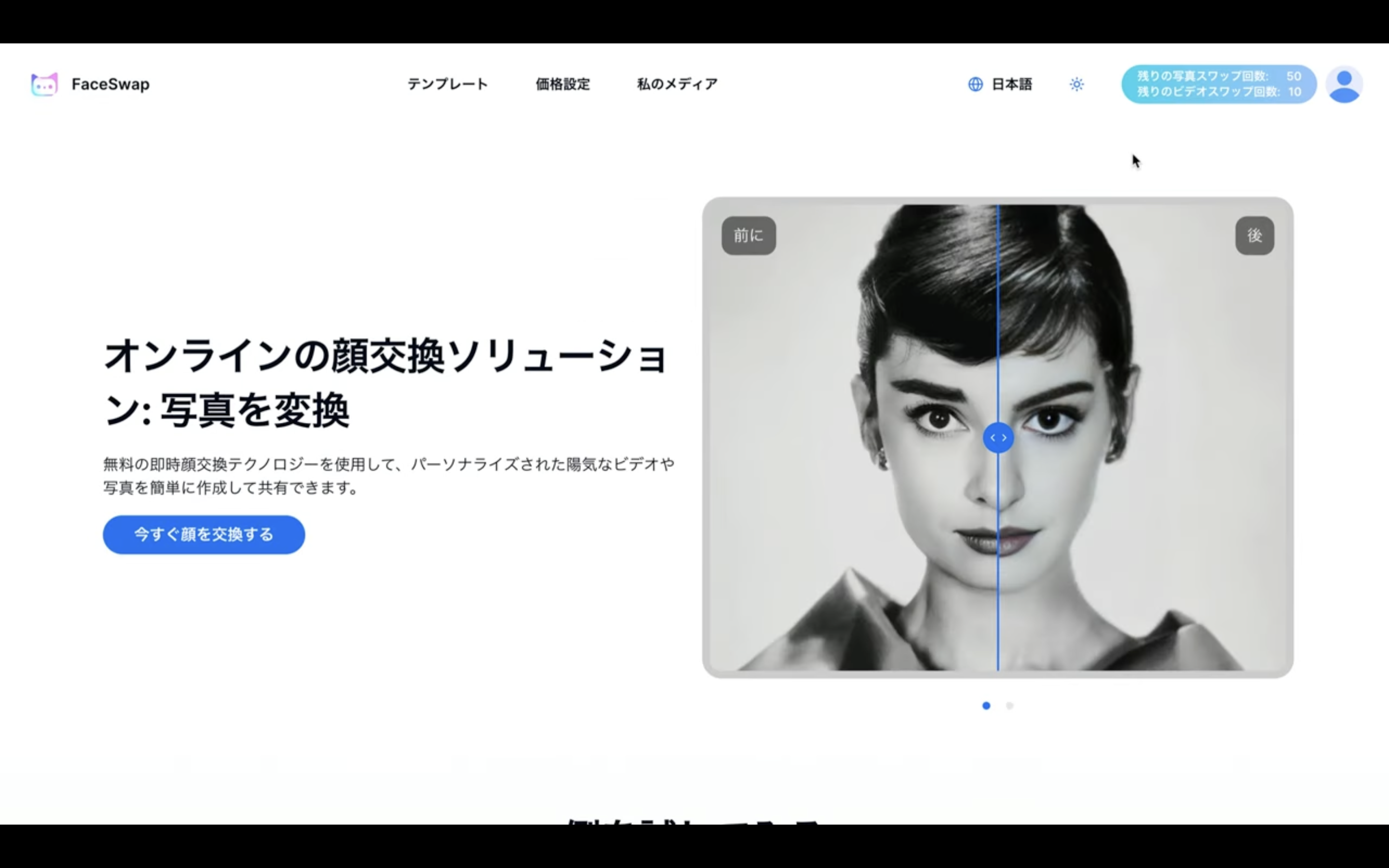
画像を生成するための準備
サイトにログインしたら、「今すぐ顔を交換する」と書かれているボタンをクリックします。
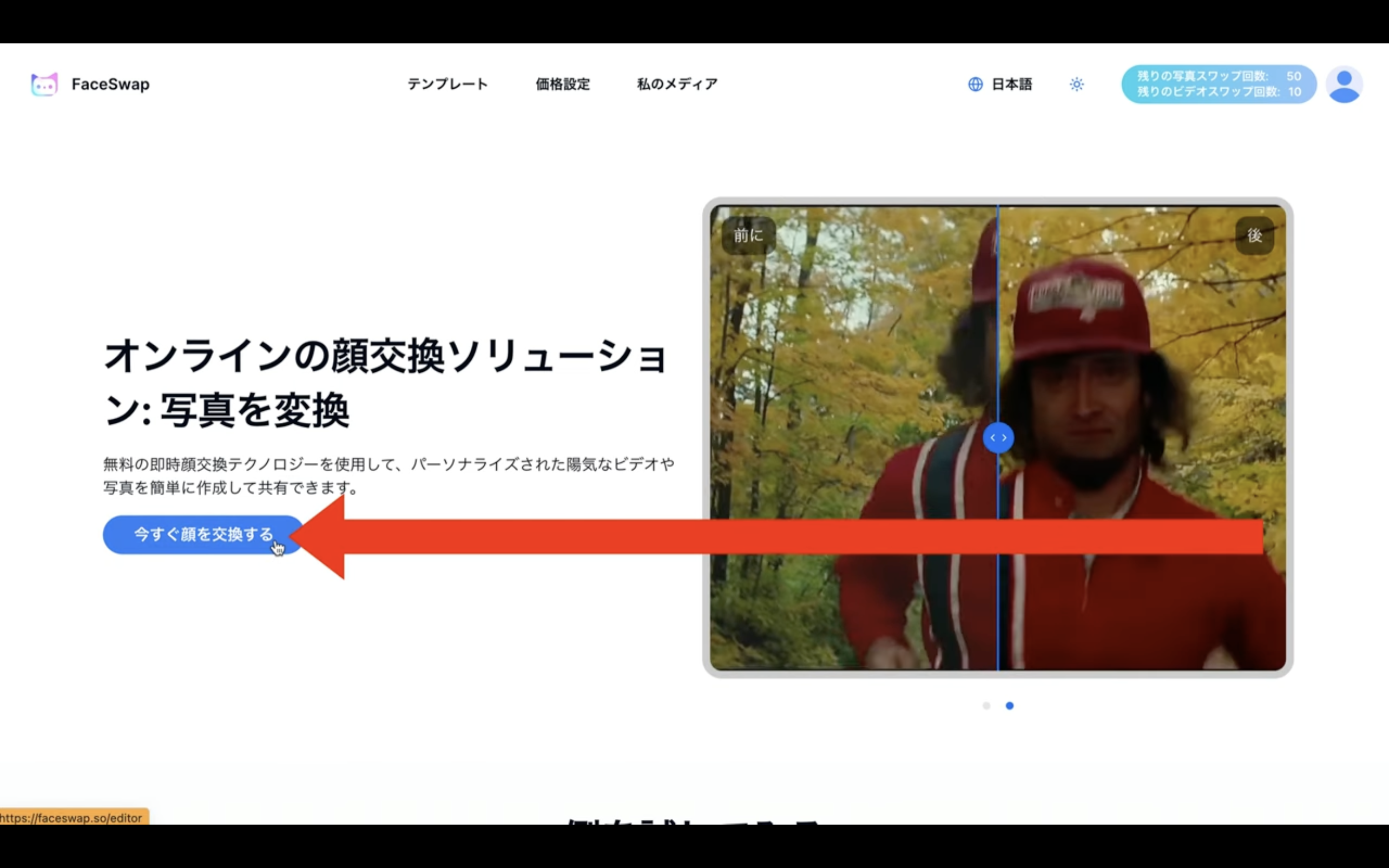
すると、このような画面に移動します。
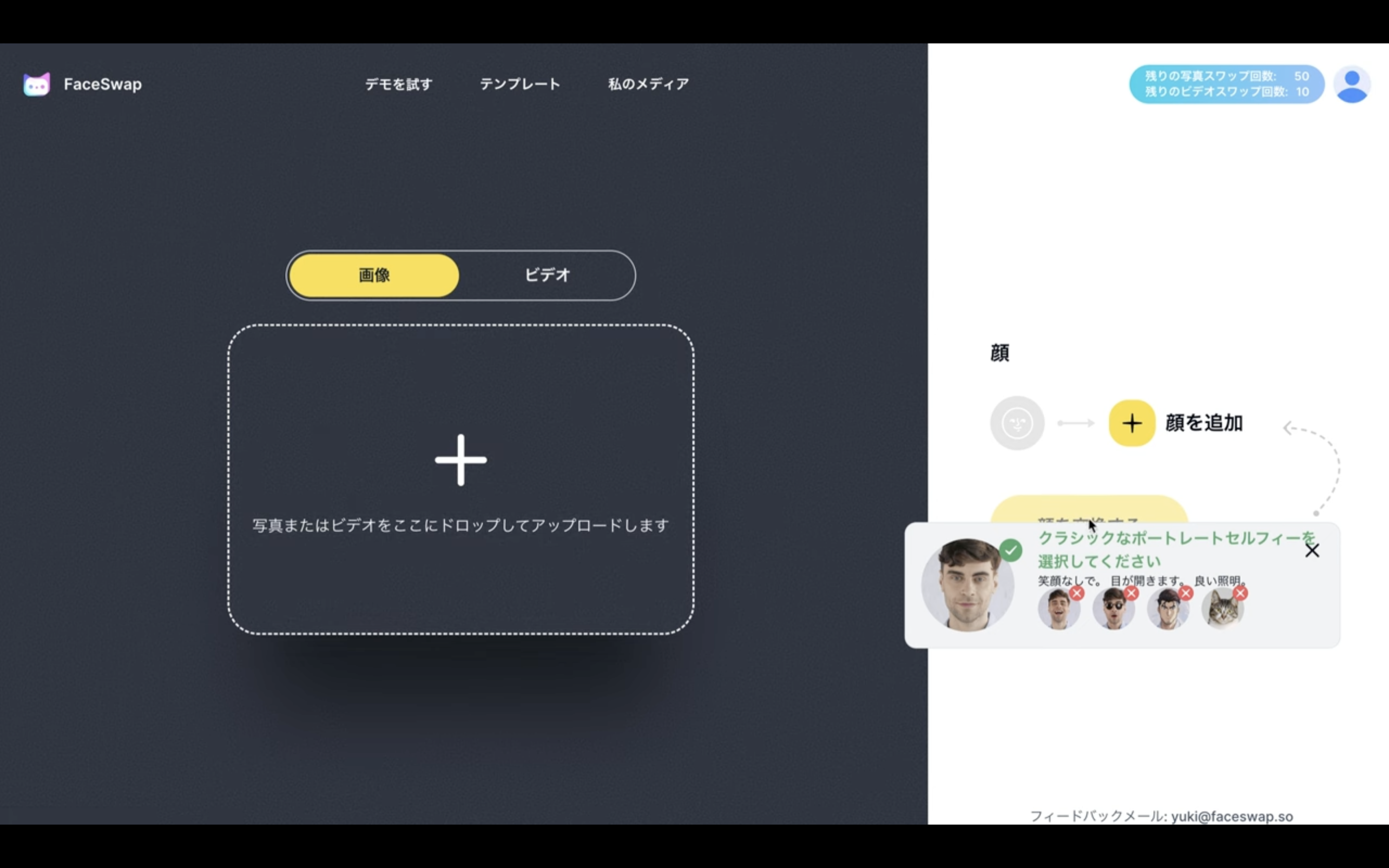
まずは画像ファイルで顔の交換を試してみましょう。
この部分に画像ファイルをドラッグ&ドロップします。
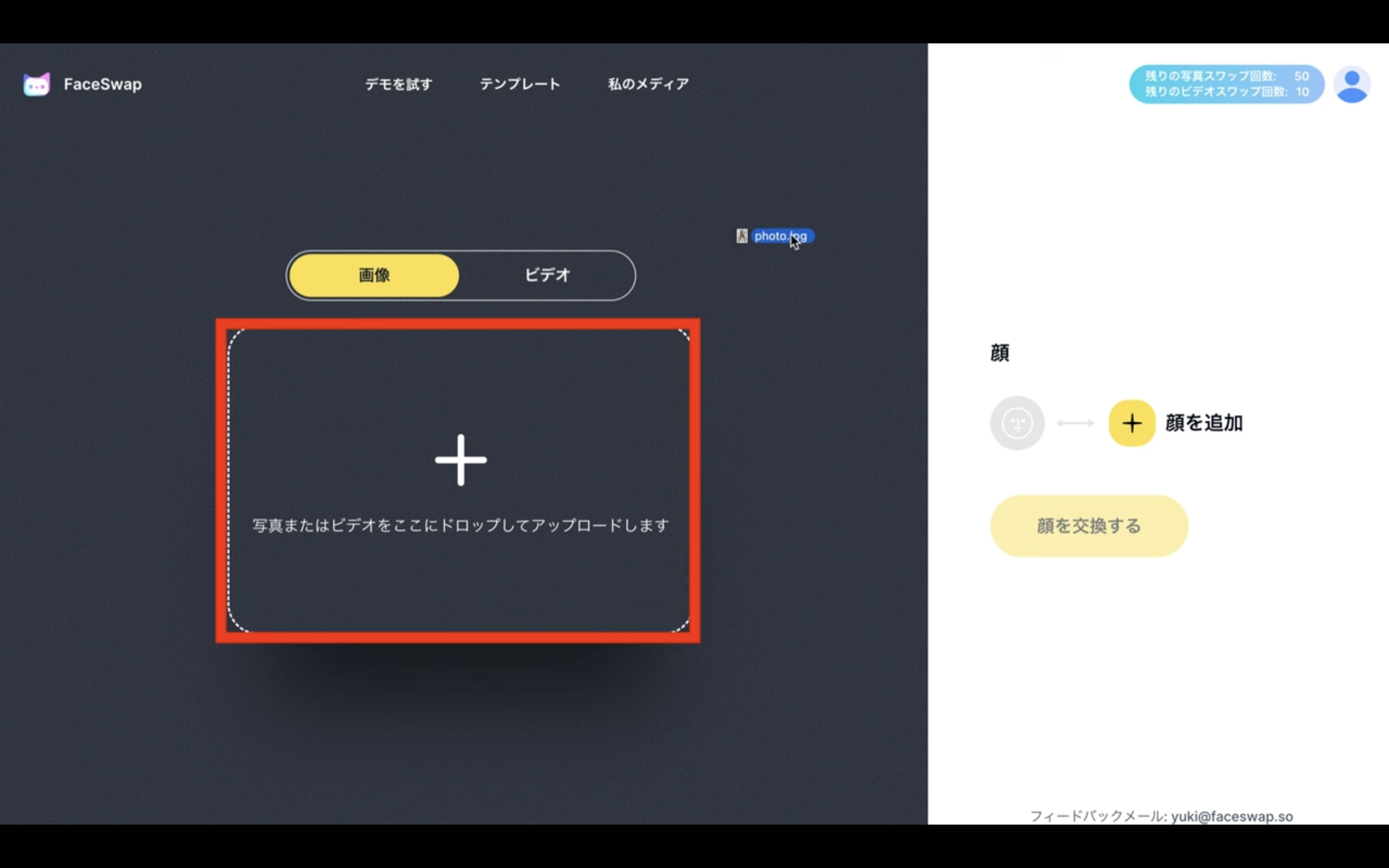
画像ファイルがアップロードされるまで、しばらく待ちます。
ファイルがアップロードされたら、次に「顔を追加」と書かれているテキストの左側にあるプラスマークのボタンをクリックします。
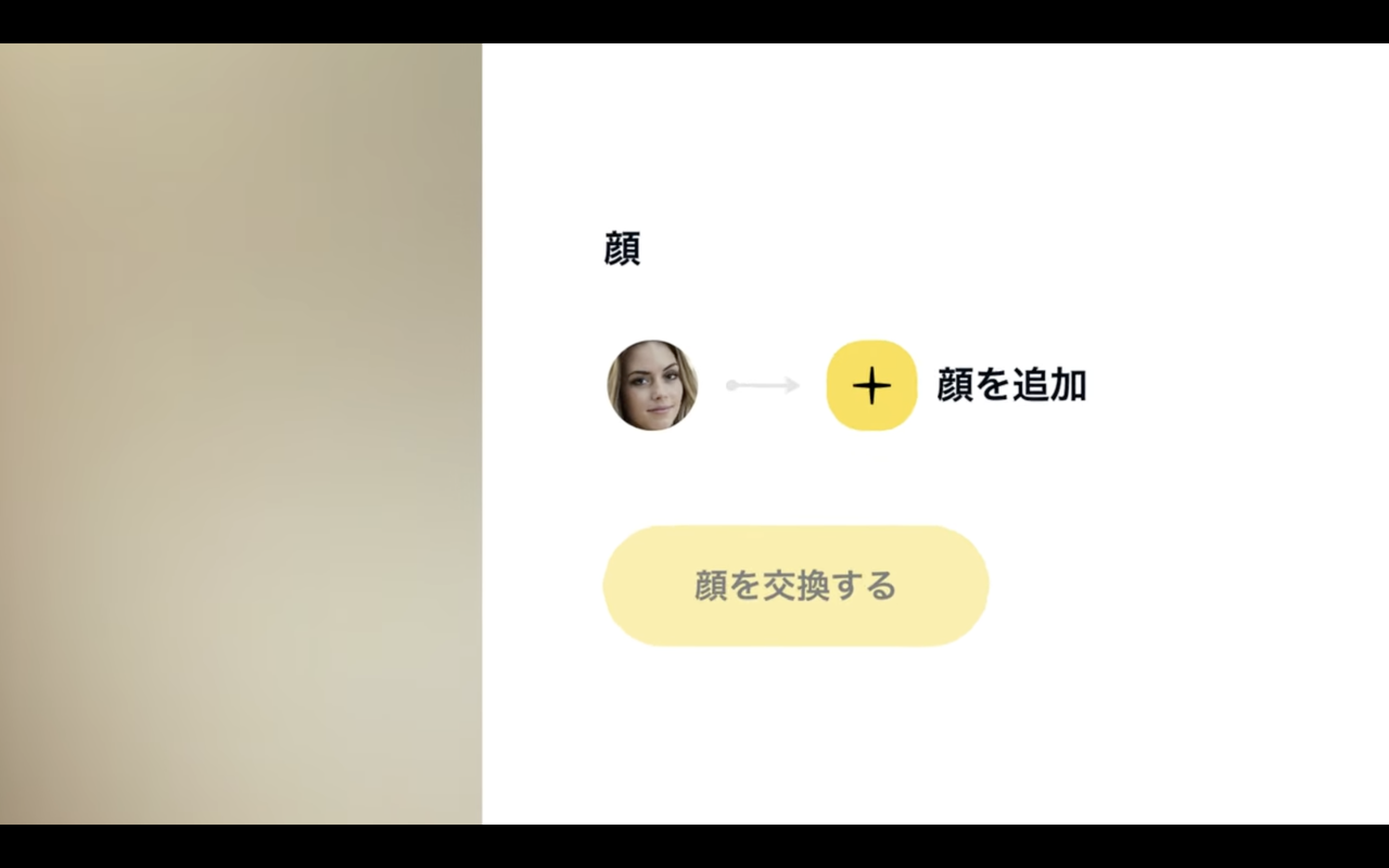
そうすると、このようなポップアップ画面が表示されます。
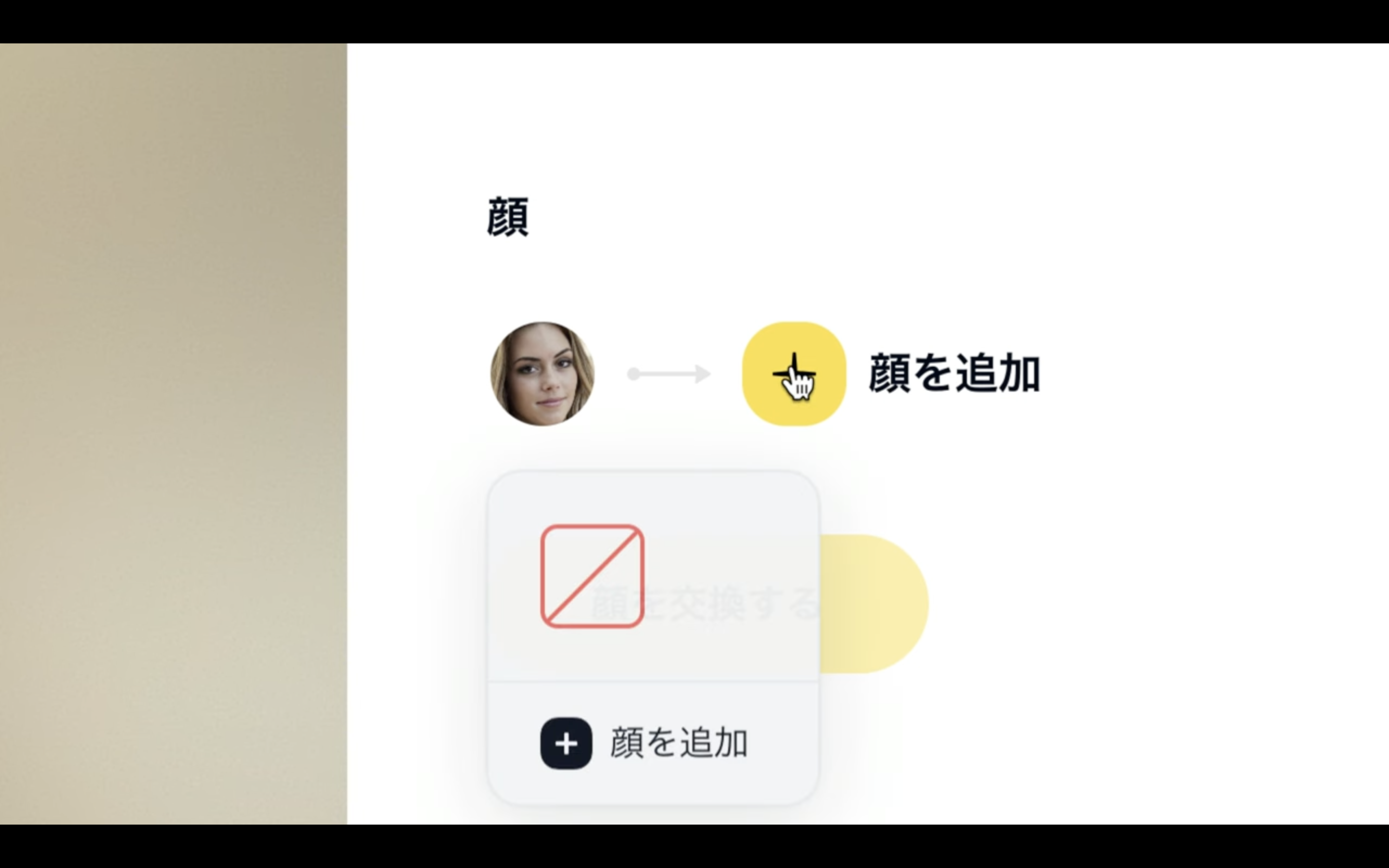
このポップアップ画面の下の方にある「顔を追加」と書かれているテキストをクリックします。
ダイアログボックスが表示されるので、交換したい顔の画像ファイルを選択します。
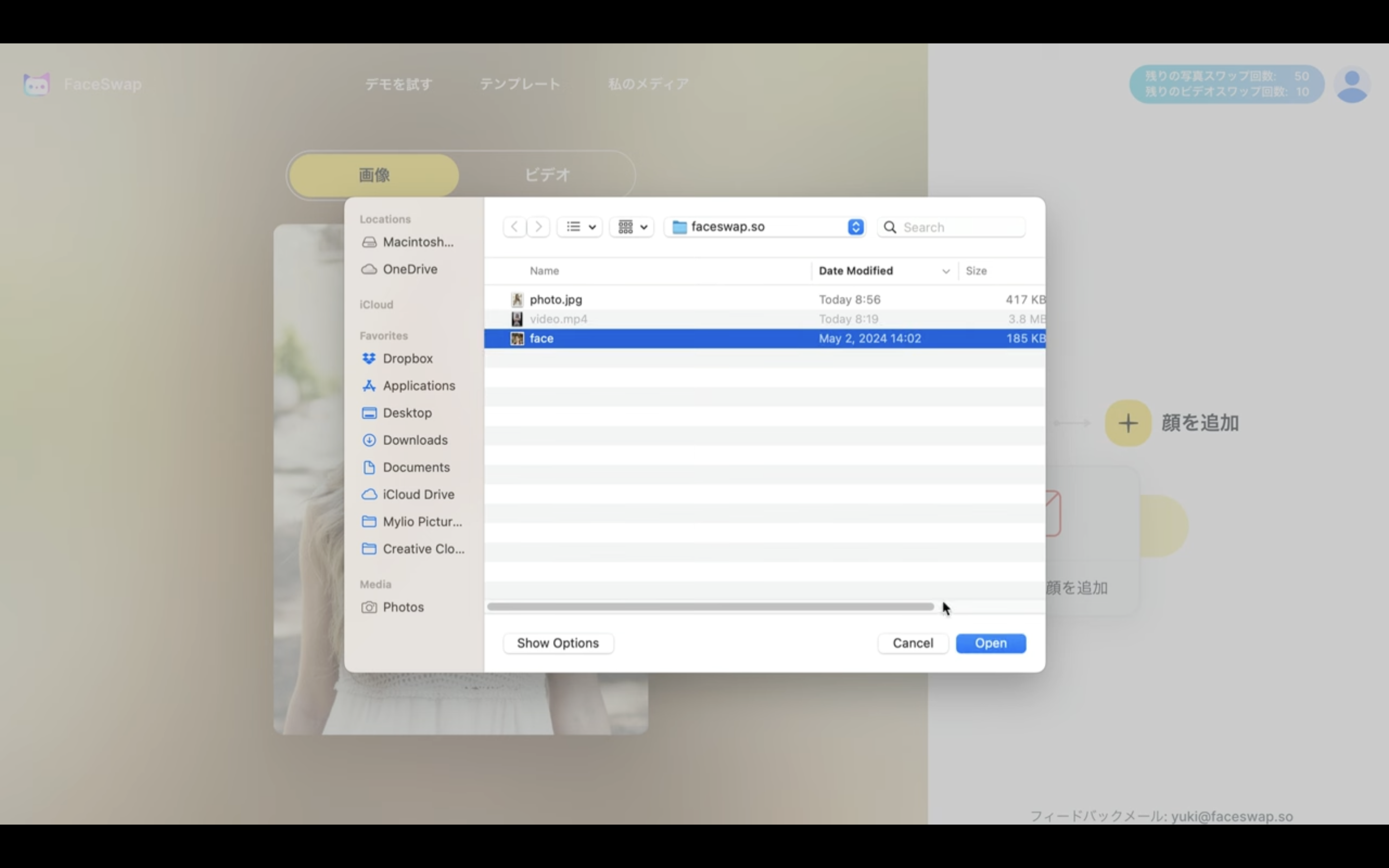
ファイルがアップロードされるまで、しばらく待ちます。
しばらく待っていると、アップロードされた画像ファイルが表示されます。
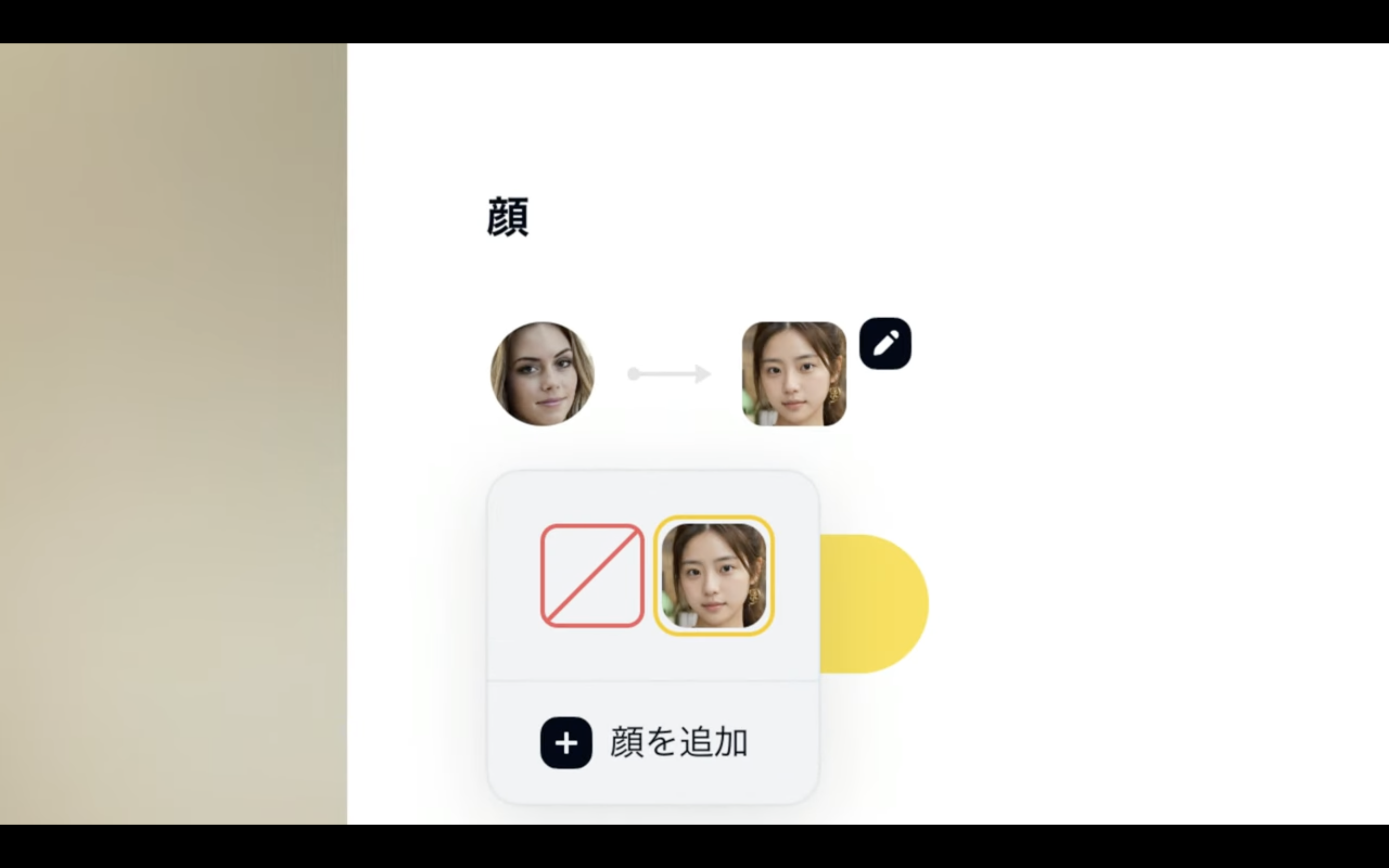
画像ファイルが表示されたら、その画像をクリックします。
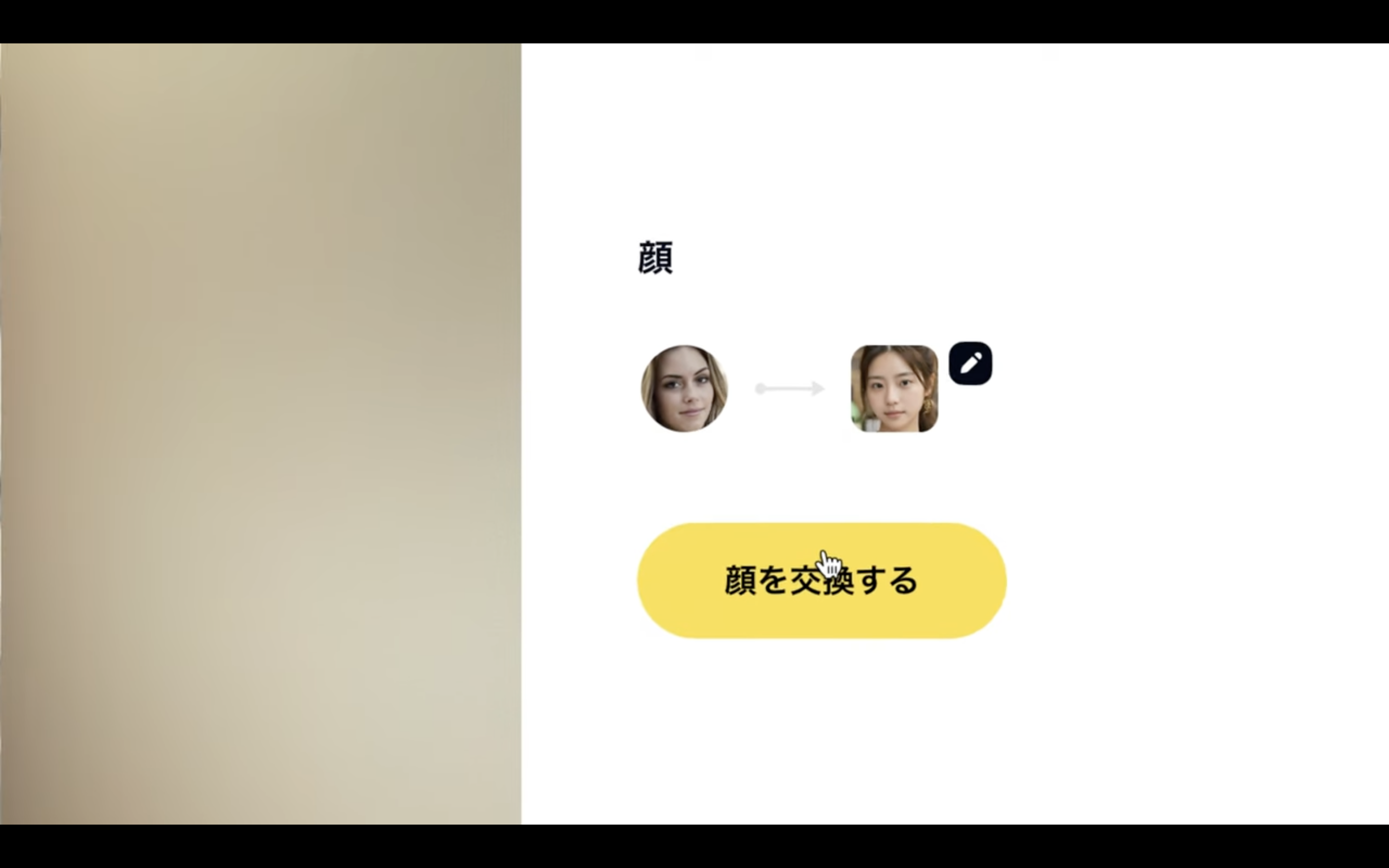
これでディープフェイクの画像を生成するための準備が整いました。
早速画像を生成していきましょう
「顔を交換する」と書かれているボタンをクリックします。
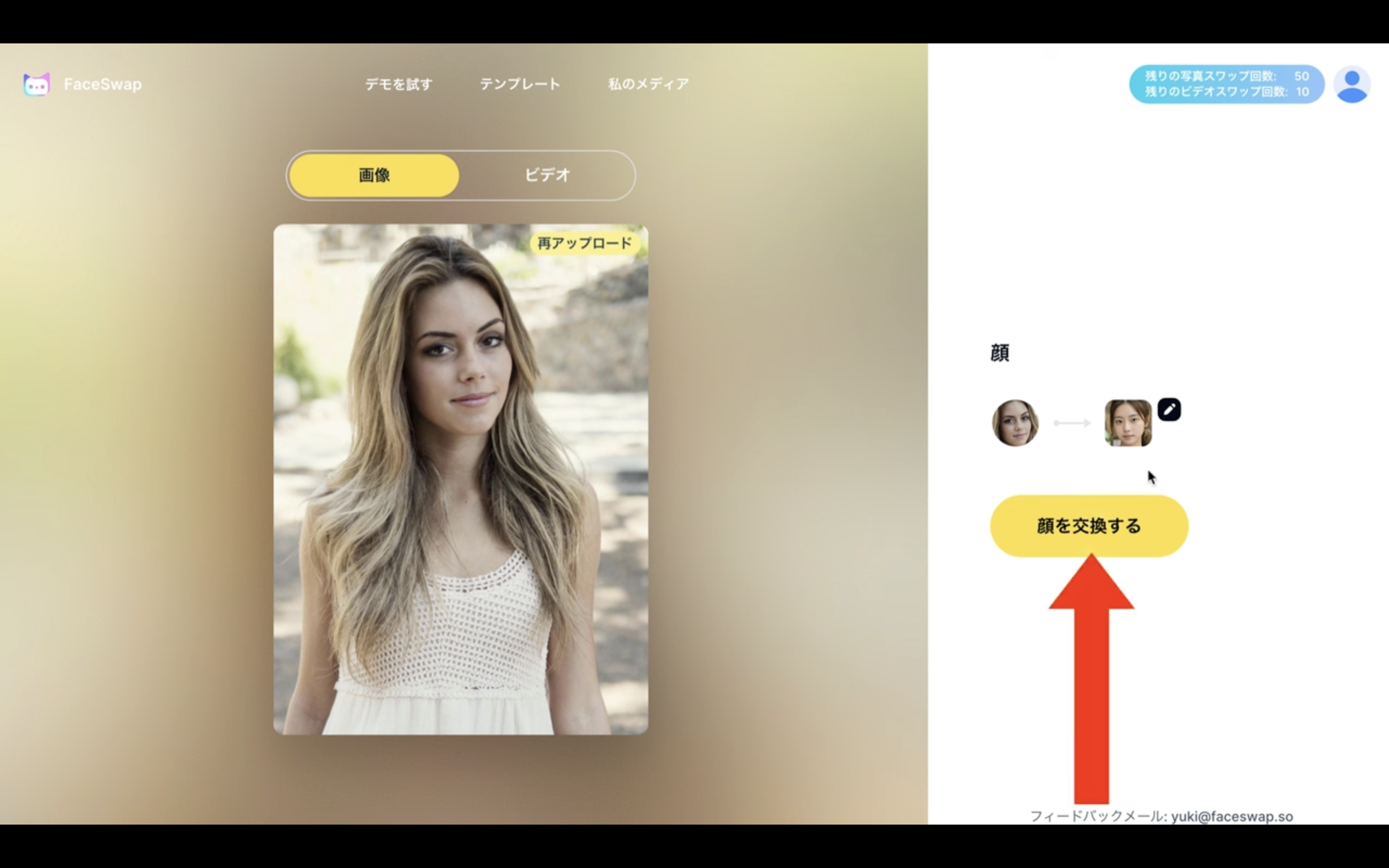
そうすると、画像の生成処理が開始されます。
画像の生成には数分程度かかると思います。
しばらく待っていると、このような画像が生成されました。
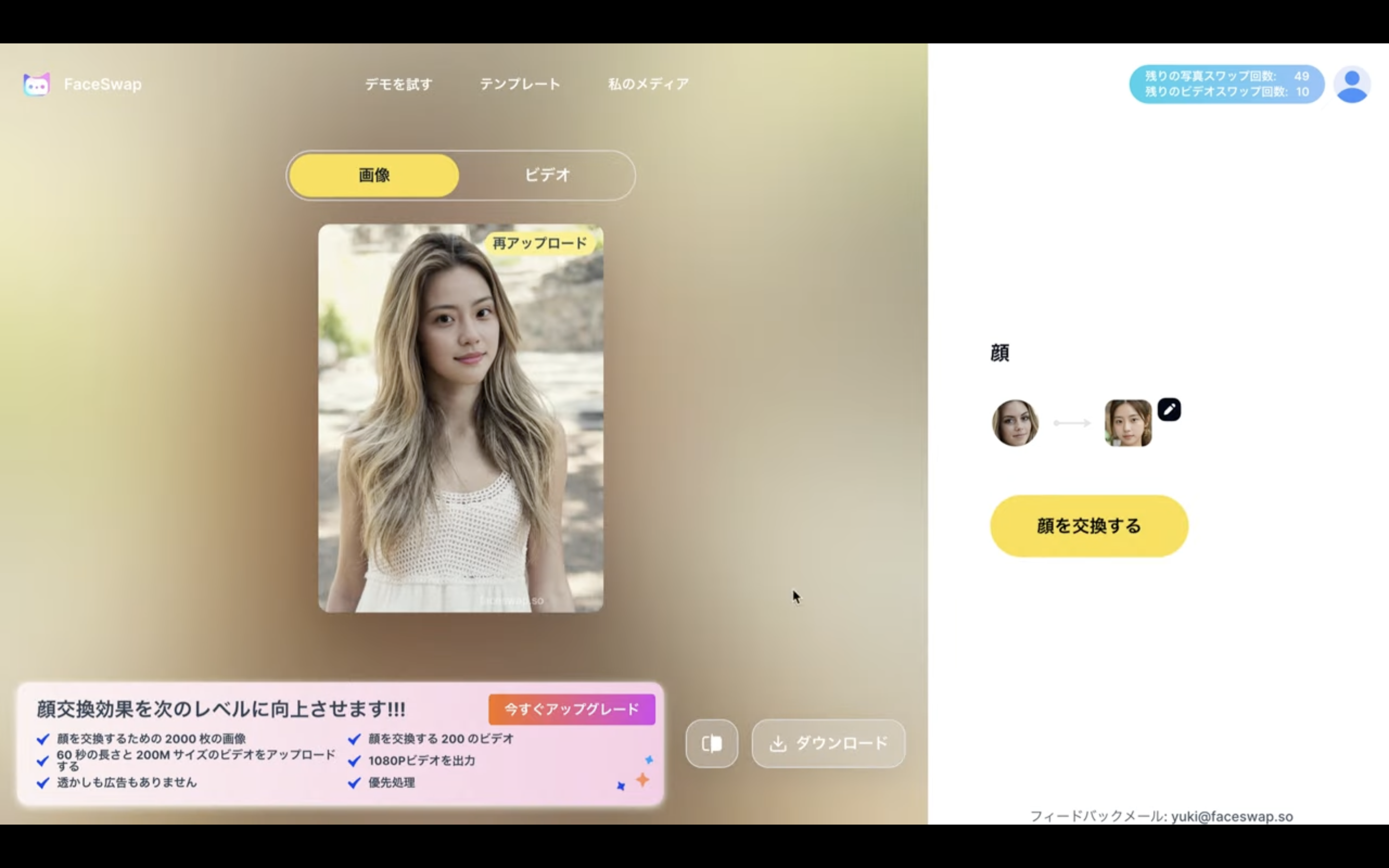
期待した通り、顔の部分が差し替えられています。
生成された画像をパソコンに保存するには、「ダウンロード」と書かれているボタンをクリックします。
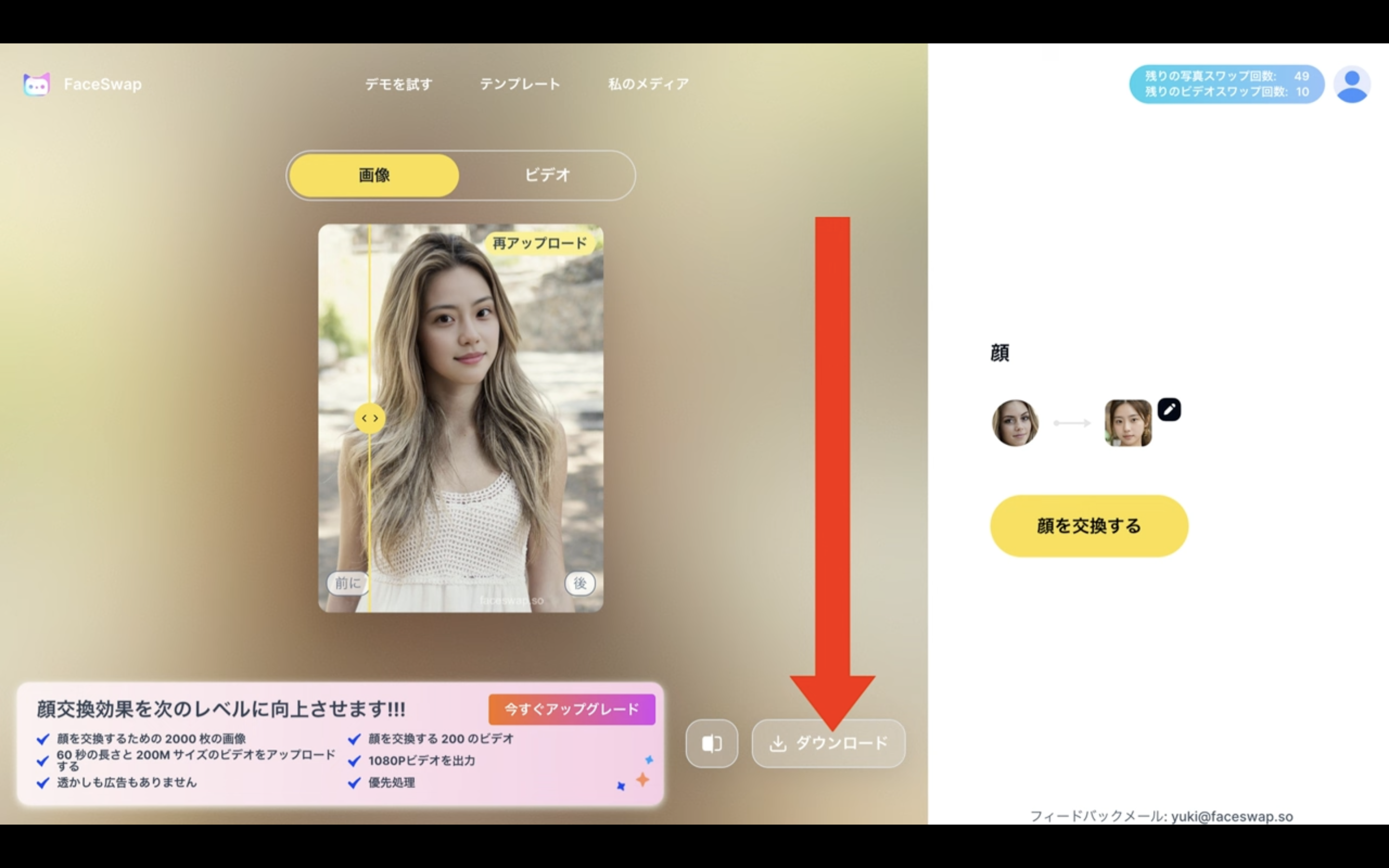
これで生成された画像がパソコンにダウンロードされます。
これを読めば誰でも簡単にクオリティーの高いAI美女が作れるようになっているので興味がある人は、下のバナーをクリックして購入してみてね🎶
動画でのディープフェイクを試してみましょう
「ビデオ」と書かれているタブをクリックします。
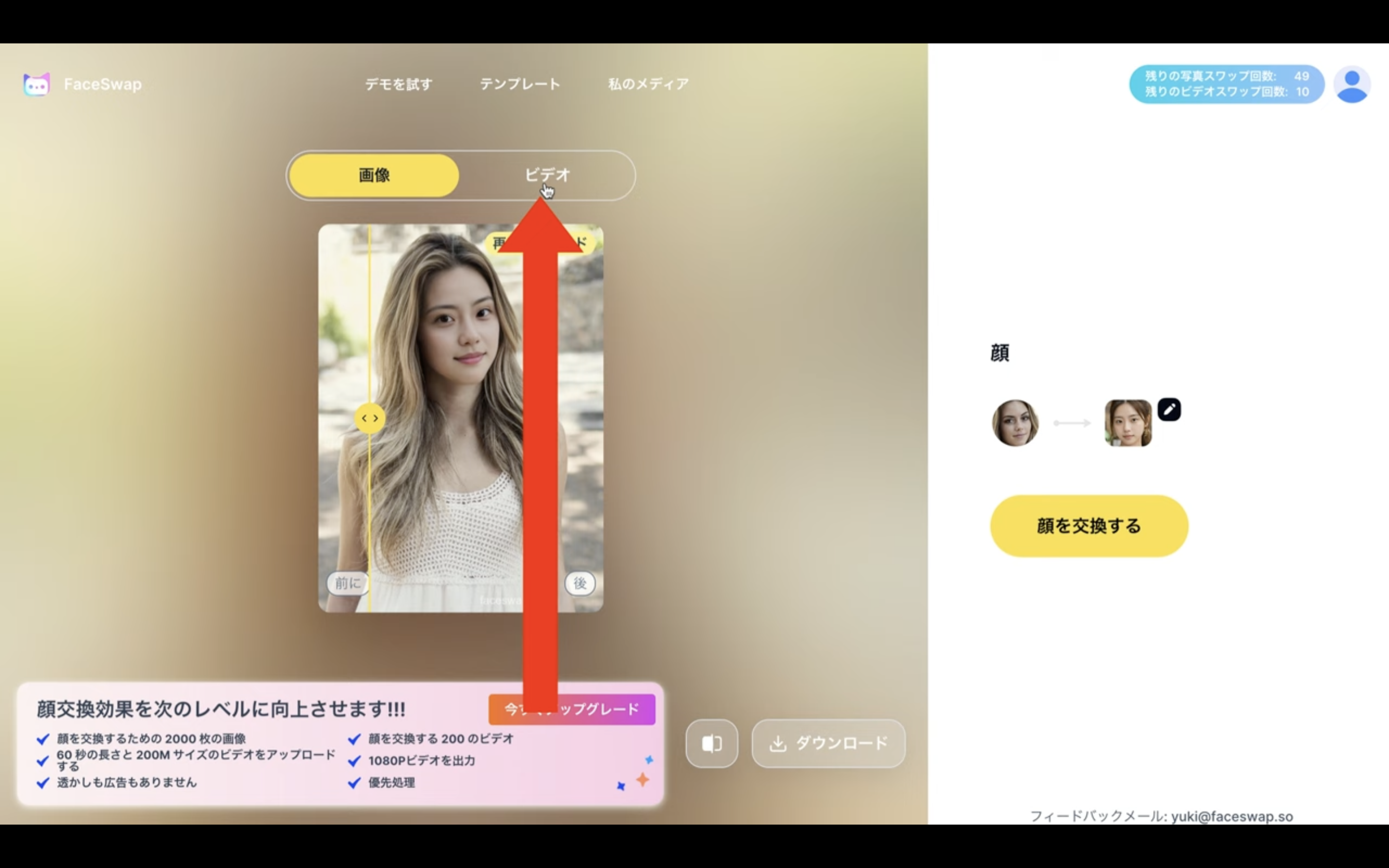
そうすると、このような警告メッセージが表示されます。
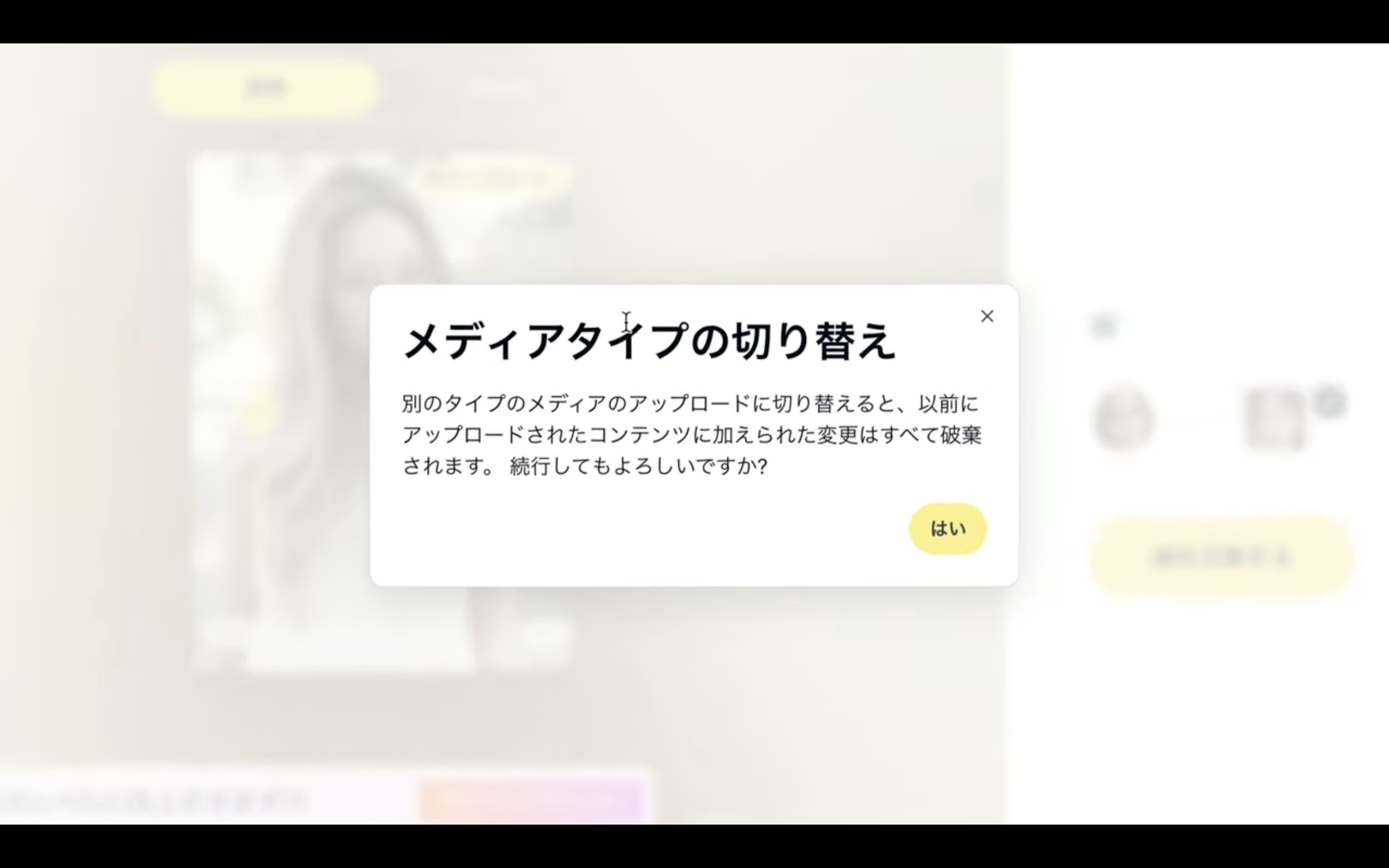
切り替えても問題なければ、「はい」を選択します。
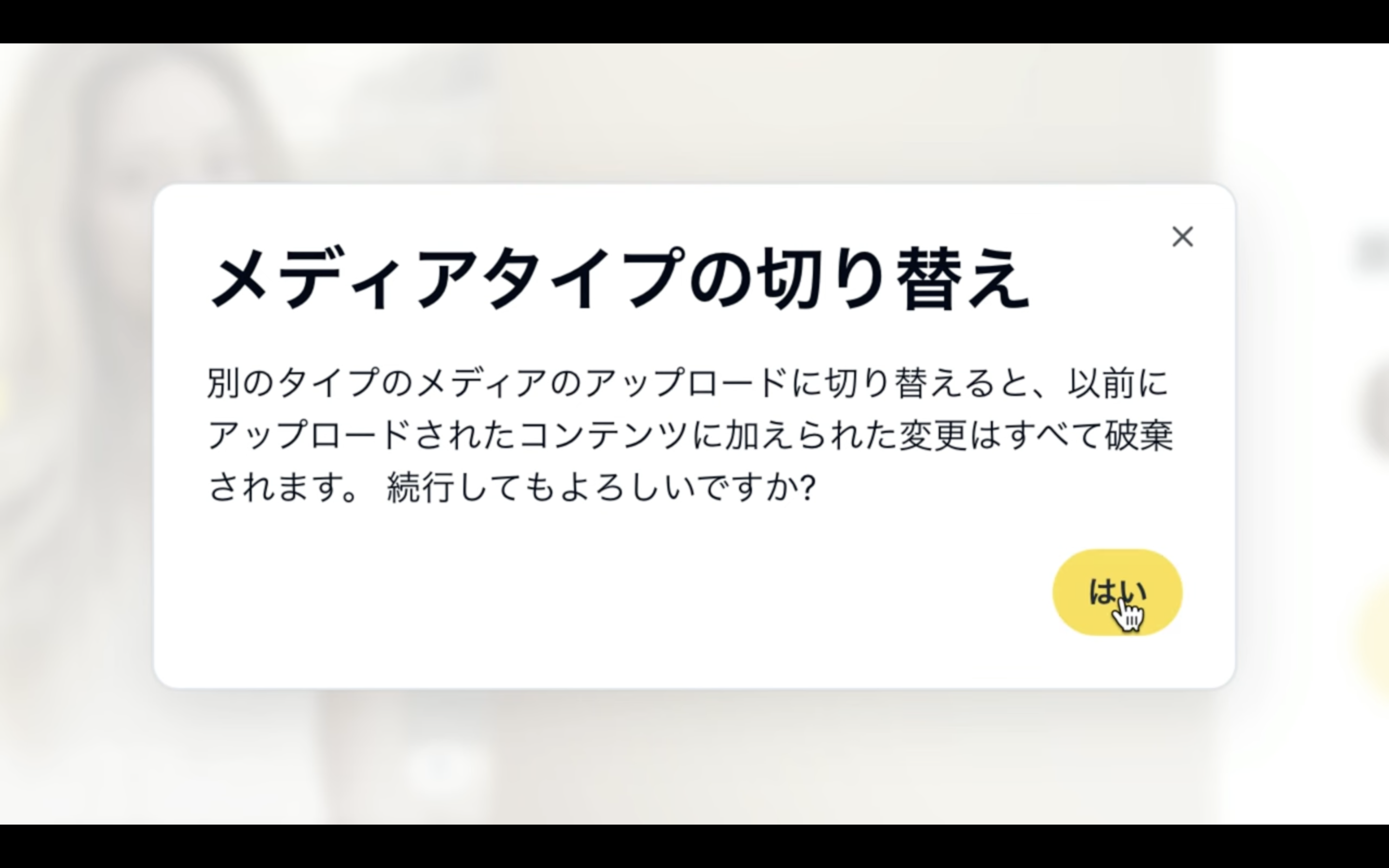
これで動画のディープフェイクを生成するための画面に切り替わります。
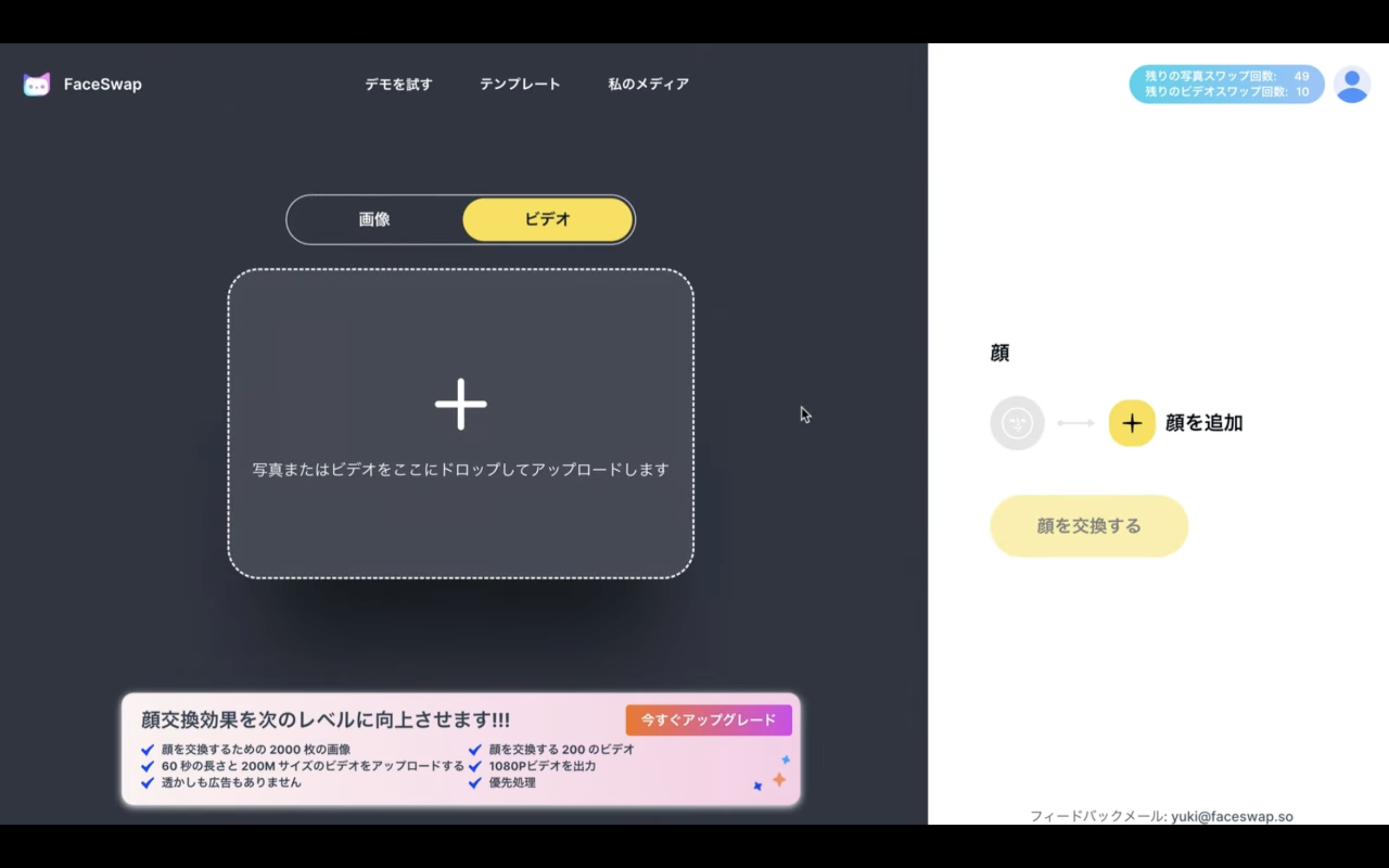
画面を切り替えたら、この部分に動画ファイルをドラッグ&ドロップします。
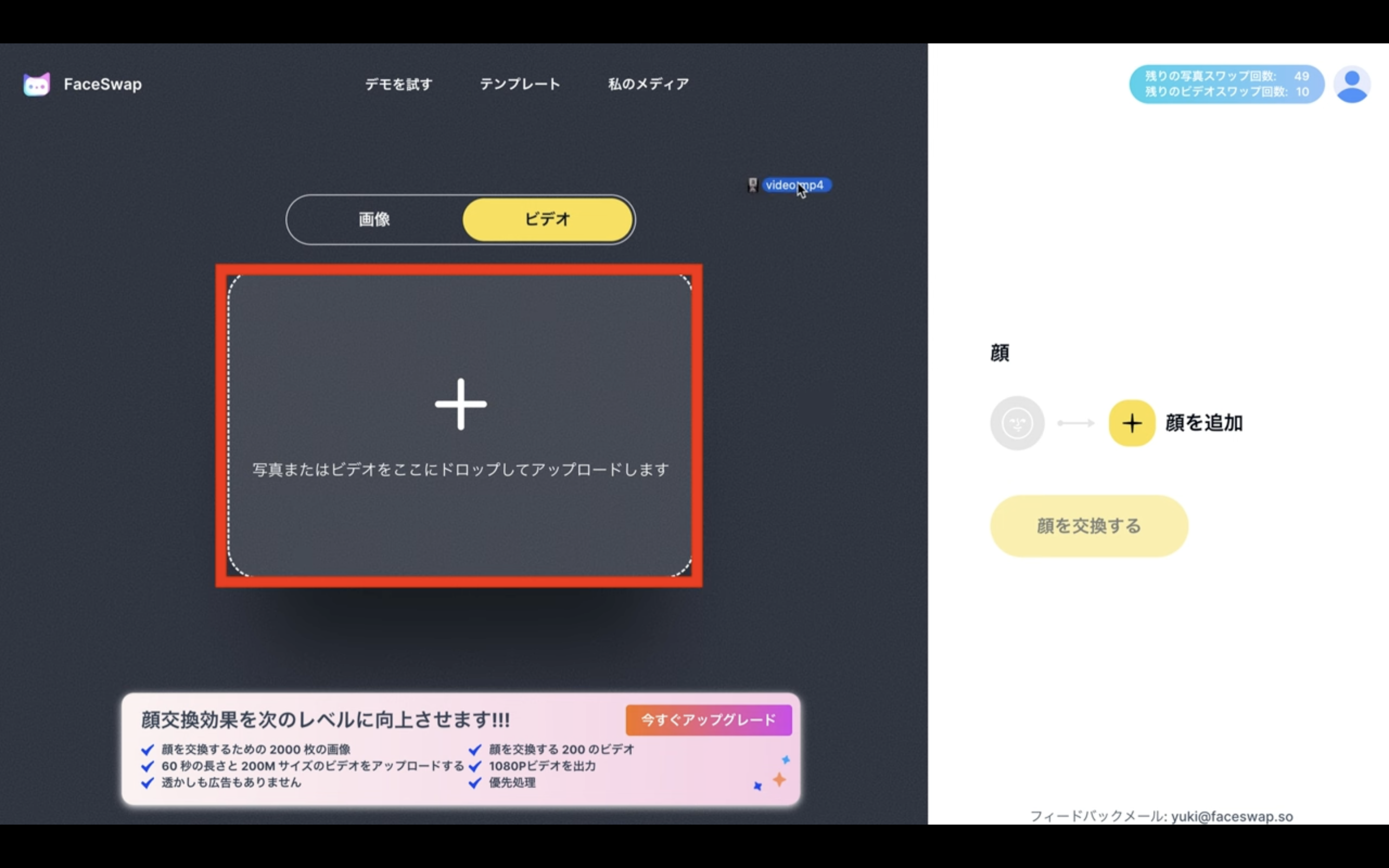
ファイルがアップロードされるまで、しばらく待ちます。
今回はこのような動画ファイルをアップロードしてみました。
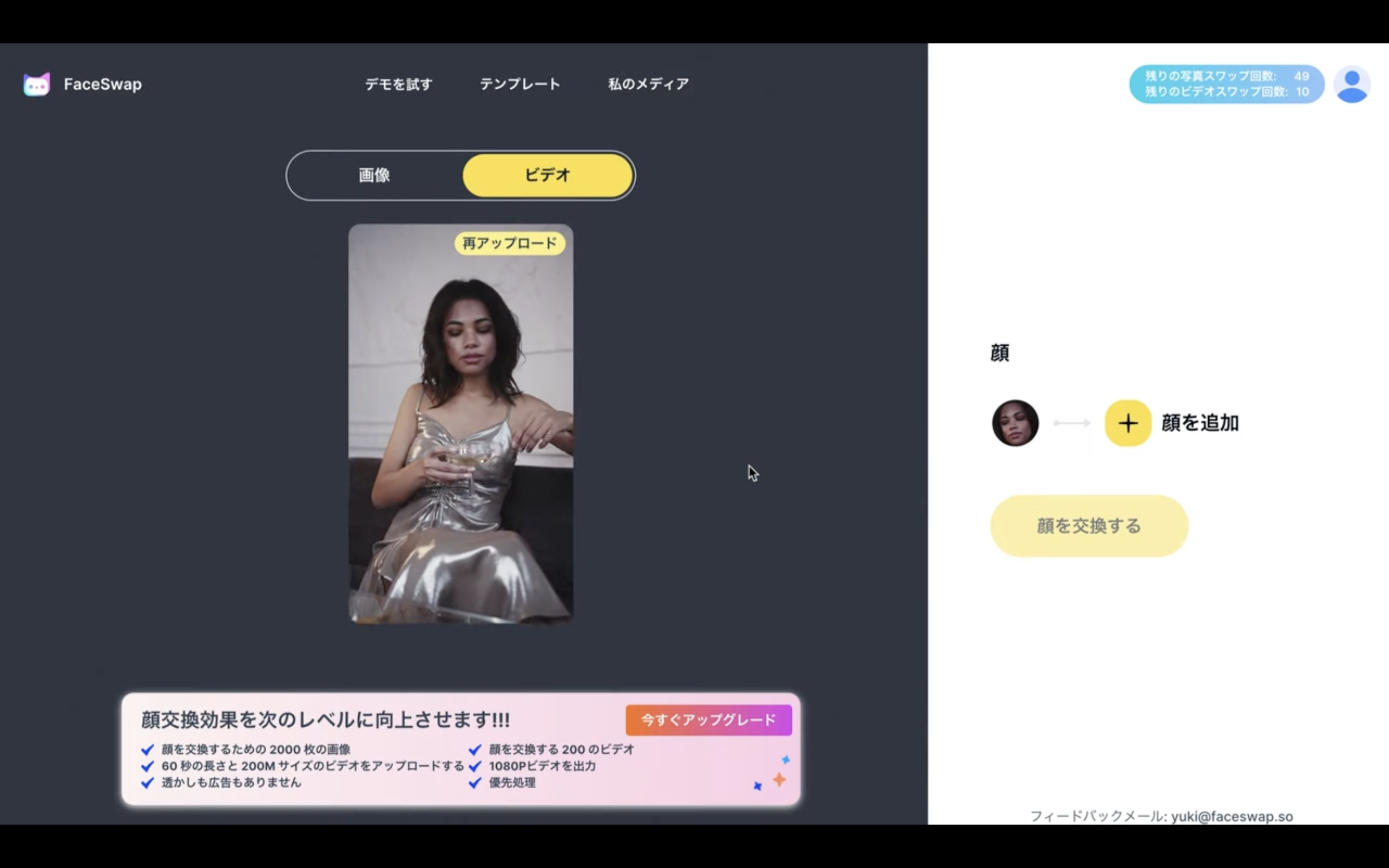
次に、「顔を追加」の左側にあるプラスのマークをクリックします。
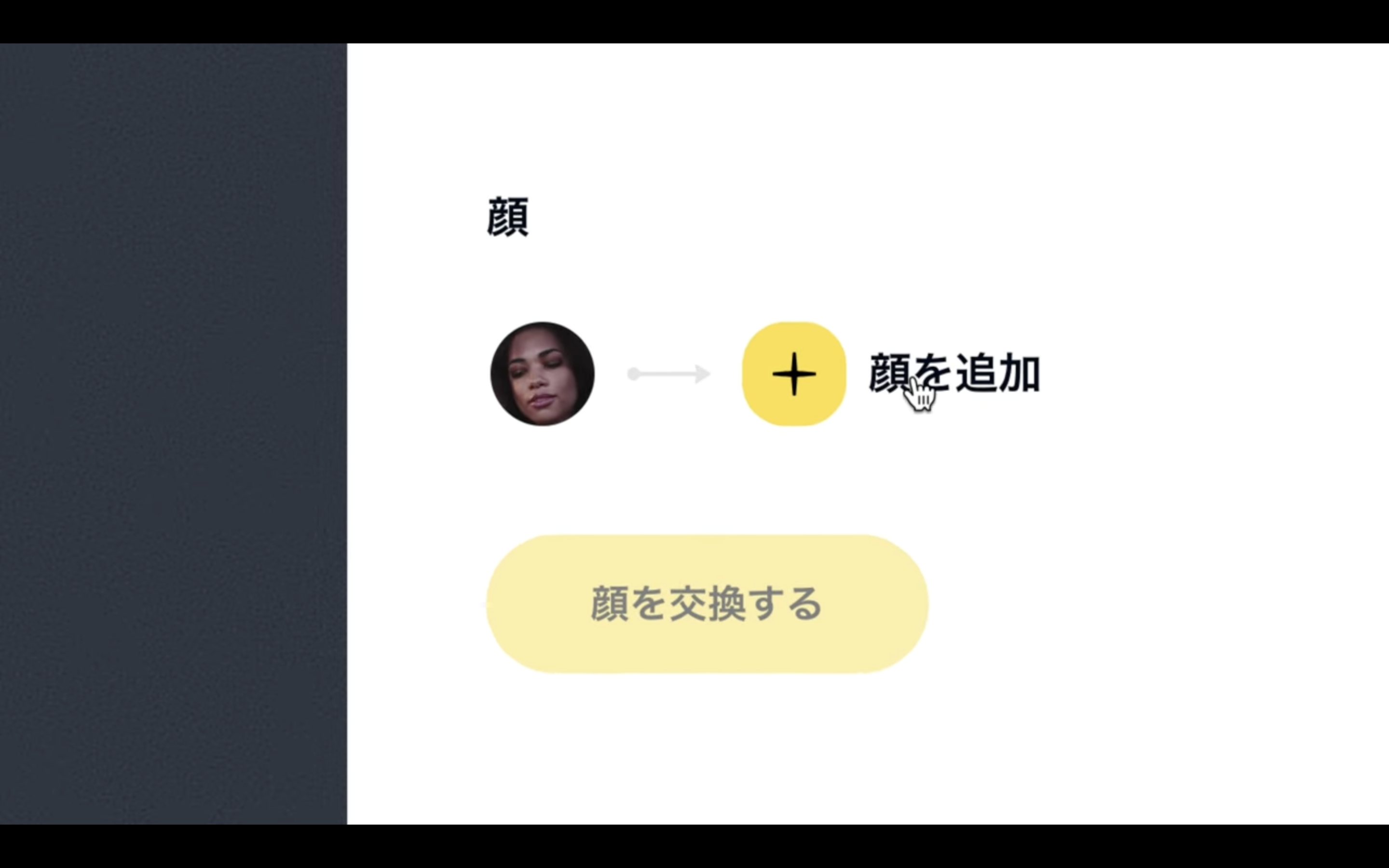
先ほどアップロードした顔の画像を選択します。
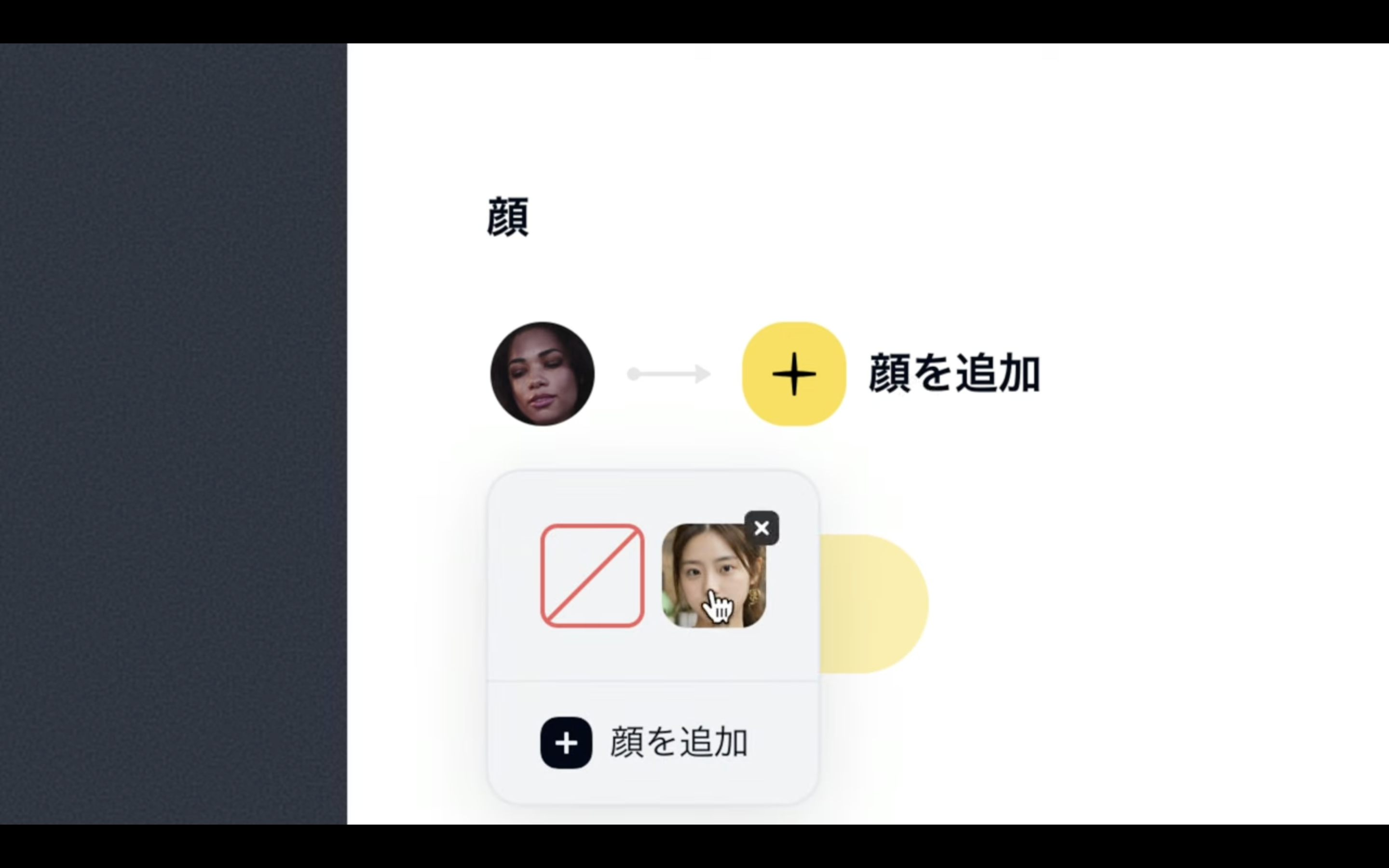
そして「顔を交換する」と書かれているボタンをクリックします。
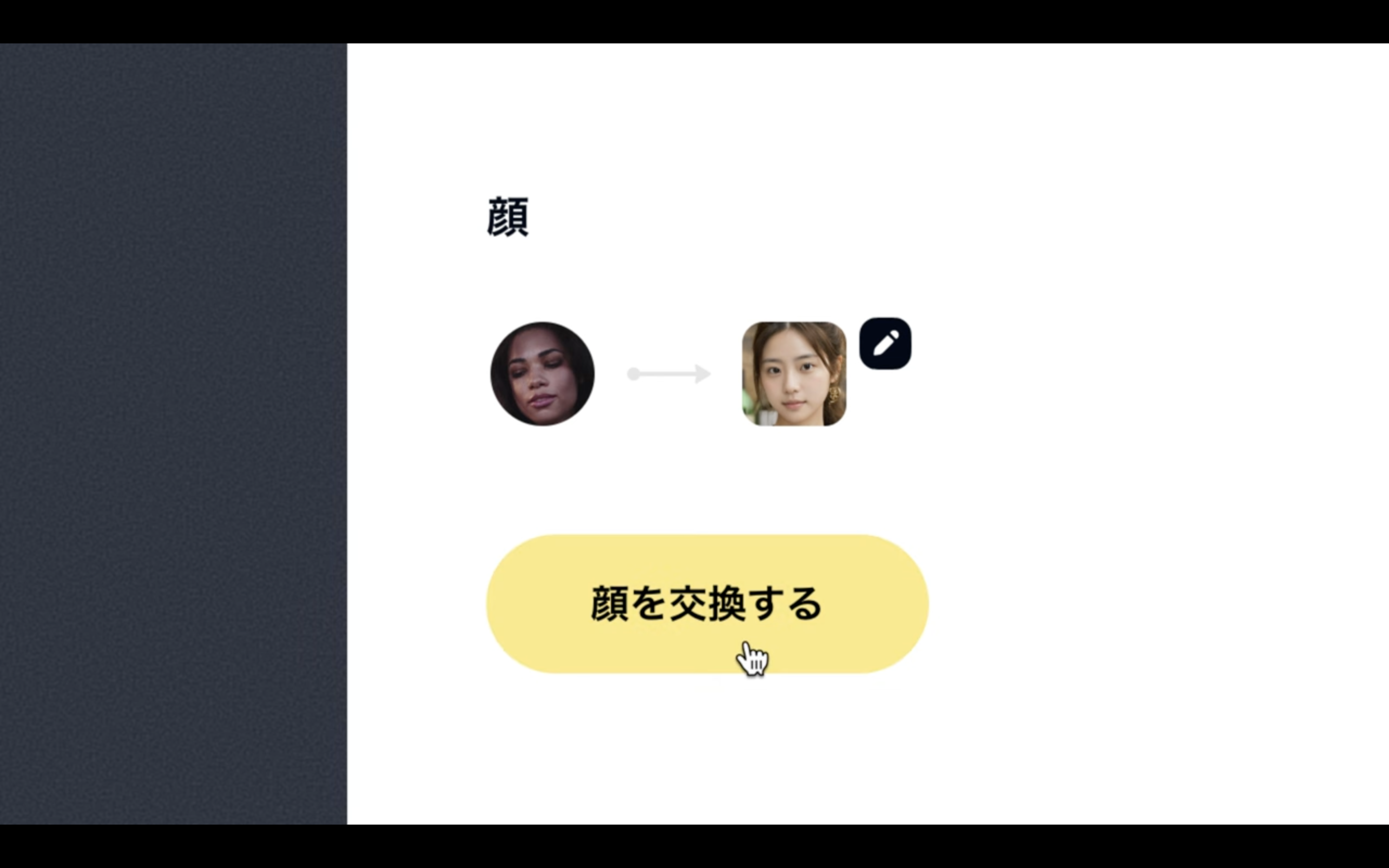
処理が開始されるので、しばらく待ちます。
この処理にも数分程度かかると思います。
しばらく待っていると、このような動画が生成されました。
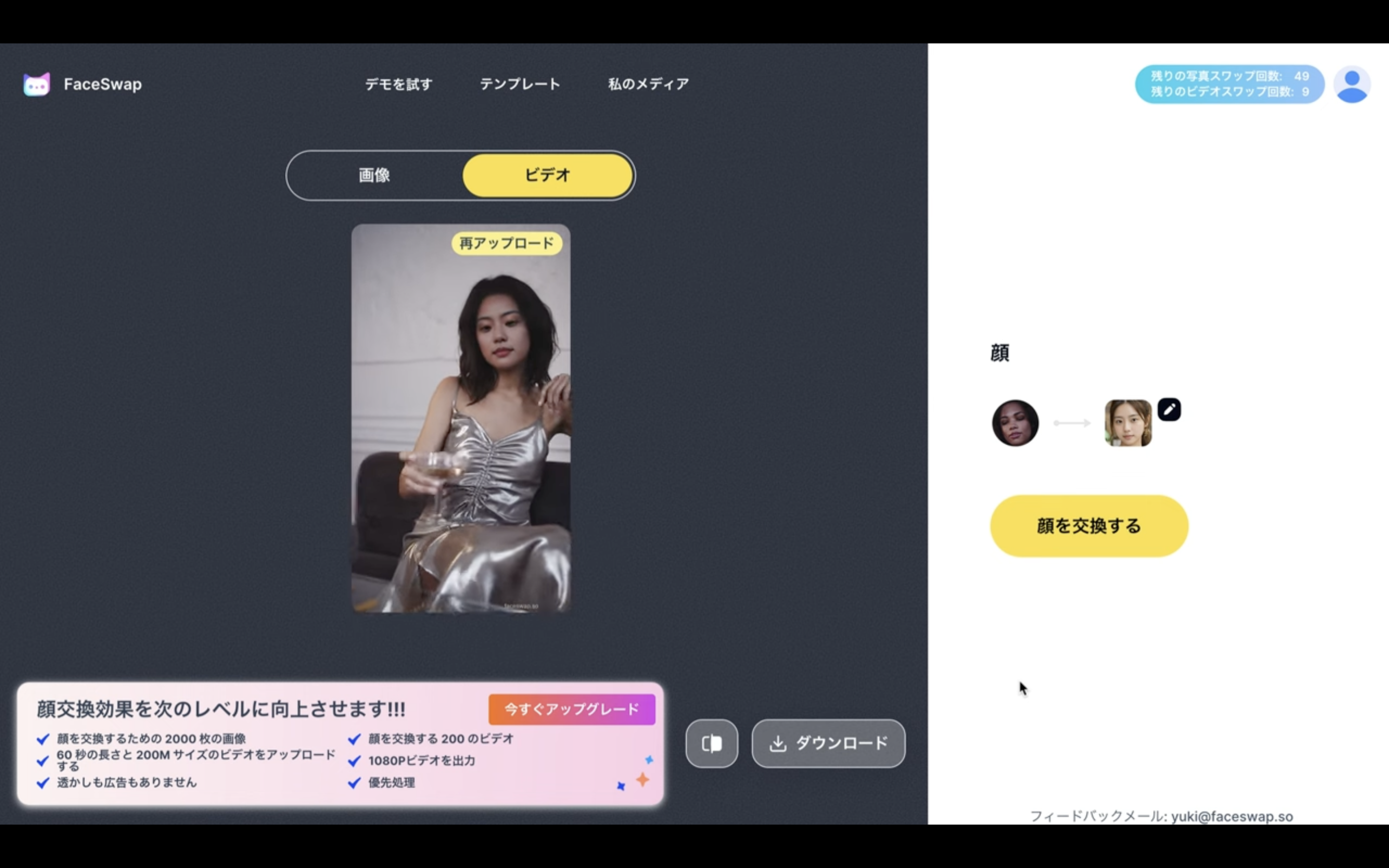
期待した通り、顔の部分が差し替えられています。
こんなに簡単にディープフェイクの動画を生成できるのは便利ですね。
faceswap.soでは無料プランが用意されています。
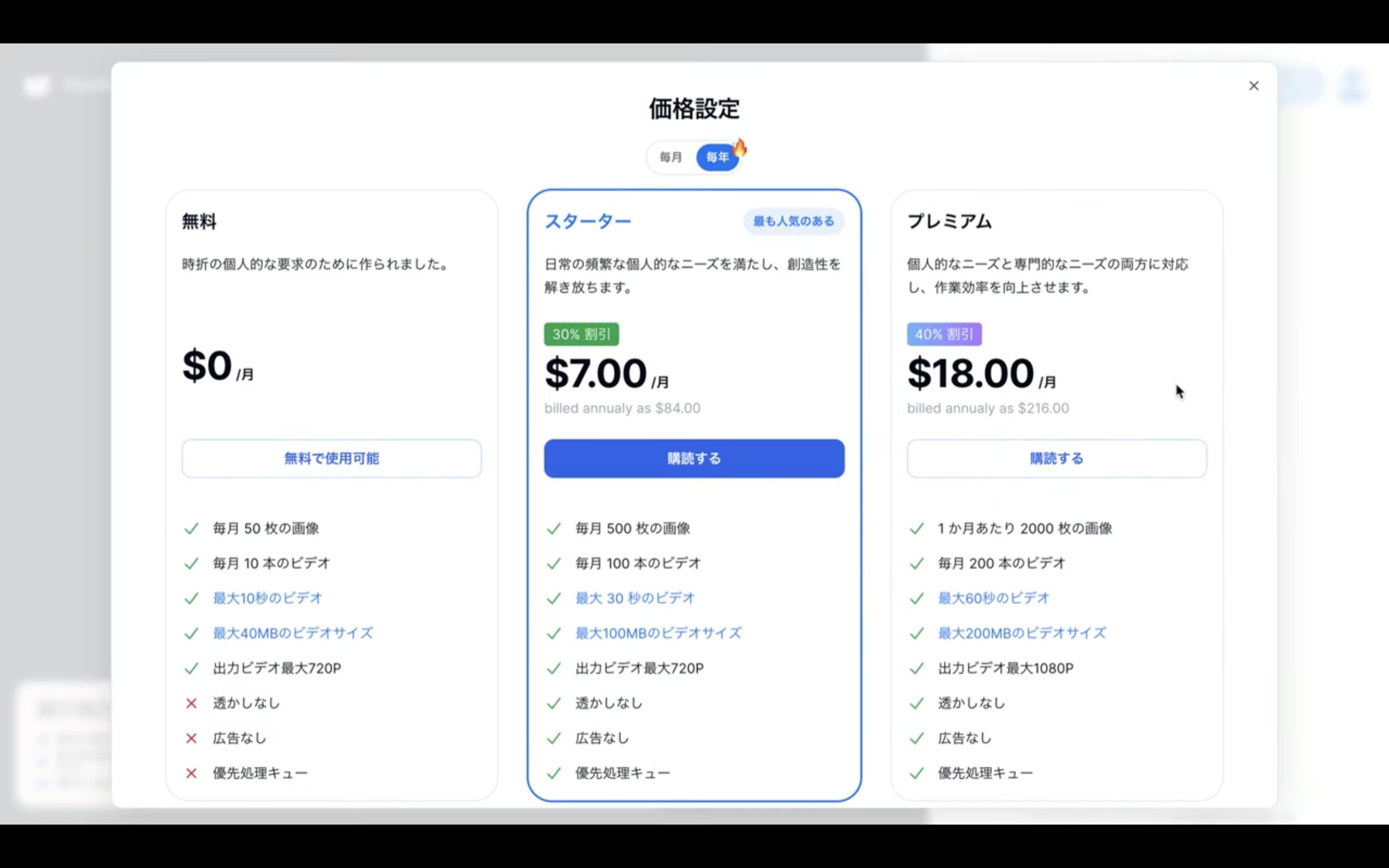
そのため、無料で試してみて、気に入ったら有料プランに切り替えるのも良いと思います。
今回の解説は以上です。
ぜひお試しください。










